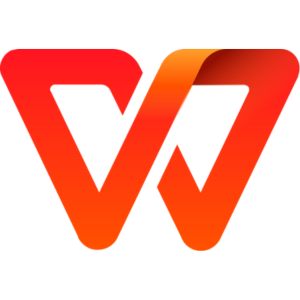1. Ano ang WPS Office?
Ang WPS Office ay isang komprehensibong software ng office suite na nagbibigay ng hanay ng mga tool sa kahusayan para sa paggawa at pag-edit ng mga dokumento, spreadsheet, presentasyon, at mga talaang PDF. Ito ay dinisenyo upang maging isang magaan at mayaman sa tampok na alternatibo sa iba pang mga suite ng opisina tulad ng Microsoft Office o LibreOffice. Ang WPS Office ay nagbibigay ng compatibility sa iba't ibang mga format ng file na karaniwang ginagamit sa mga kapaligiran ng opisina.
2. Mga Screenshot ng WPS Office
3. Mga Tampok ng WPS Office
Manunulat: Karaniwan ang salitang paghahanda na bahagi ng suite, na maihahambing sa Microsoft Word. Pinapahintulutan nito ang mga kliyente na gumawa, mag-edit, at mag-format ng mga talaan ng teksto na may mga tampok tulad ng pagsuri sa pagbabaybay, mga pagpipilian sa pag-aayos, mga template, at higit pa.
Spreadsheet: Maihahambing sa Microsoft Excel, ang spreadsheet module ay nagbibigay ng kapangyarihan sa mga kliyente na bumuo at kontrolin ang impormasyon sa tabular na organisasyon. Kabilang dito ang mga highlight tulad ng mga formula, chart, graph, at mga tool sa pagsusuri ng impormasyon.
Pagtatanghal: Maihahambing sa Microsoft PowerPoint, binibigyang-daan ng module na ito ang mga kliyente na gumawa ng mga visually engaging slideshow para sa mga pagpapakilala. Nagbibigay ito ng mga device para sa pagpaplano ng mga slide, kabilang ang mga mixed media na bahagi, galaw, at animation.
PDF: Nag-aalok din ang WPS Office ng kakayahang gumawa at magbago ng mga PDF na dokumento. Maaaring baguhin ng mga kliyente ang iba pang grupo ng record sa PDF at magsagawa ng iba't ibang operasyon sa mga PDF record, tulad ng pagbabago ng nilalaman, kabilang ang mga paliwanag, at pagsasama ng maraming PDF.
Cloud Collaboration: Sinusuportahan ng computer program ang real-time na pakikipagtulungan, na nagpapahintulot sa iba't ibang mga user na magtrabaho sa parehong dokumento nang sabay-sabay. Ang mga pagbabagong ginawa ng isang user ay makikita sa real time para sa iba, na nagpapahusay sa kooperasyon at pagiging produktibo.
Mga template: Nagbibigay ang WPS Office ng malawak na run ng mga template para sa iba't ibang layunin, tulad ng mga resume, plano ng proyekto, ulat, at higit pa. Maaaring i-customize ng mga user ang mga template na ito upang umangkop sa kanilang mga partikular na pangangailangan.
Cross-Platform Compatibility: Ang WPS Office ay naa-access sa maraming platform, kabilang ang Windows, macOS, Linux, Android, at iOS. Nagbibigay-daan ito sa mga kliyente na gumana sa kanilang mga archive nang tuluy-tuloy sa iba't ibang device.
4. Paano Gamitin ang WPS Office?
Paano Gamitin ang WPS Writer (Word Processing)?
I-install ang WPS Office.
Buksan ang WPS Writer.
Gumawa o magbukas ng dokumento.
I-edit at ayusin ang nilalaman gamit ang toolbar.
Magdagdag ng mga larawan at talahanayan sa pamamagitan ng tab na ‘Insert’.
Ayusin ang format ng pahina gamit ang tab na ‘Page Layout’.
I-save ang archive mula sa menu na ‘File’.
Paano Gamitin ang WPS Spreadsheet (tulad ng Excel)?
Buksan ang WPS Office at i-tap ang ‘Spreadsheets.’
Maglagay ng impormasyon sa mga cell.
Gumamit ng mga formula tulad ng =SUM(A1:A10) para sa mga kalkulasyon.
Kasama sa mga format ng cell ang mga chart sa pamamagitan ng toolbar.
I-save sa pamamagitan ng menu na ‘File’.
Paano Gamitin ang WPS Presentation (Gumawa ng Mga Slideshow)?
Buksan ang WPS Office at i-tap ang ‘Presentation.’
Gumawa ng mga bagong slide.
Magdagdag ng nilalaman, mga larawan gamit ang toolbar.
I-customize ang mga format sa pamamagitan ng slide master.
I-save sa pamamagitan ng menu na ‘File’.
Paano Gamitin ang WPS PDF (I-edit at I-convert ang mga PDF)?
I-download at i-install ang WPS PDF.
Ilunsad ang WPS PDF.
Gumawa o mag-moment ng mga PDF.
Magdagdag ng nilalaman, mga larawan, mga anotasyon.
Hatiin, pagsamahin ang mga PDF.
I-save ang PDF.
Paano Gamitin ang WPS AI (Artificial Intelligence Assistance)?
I-download ang AI-integrated WPS Office.
Buksan ang WPS Office, pumunta sa mga feature ng AI.
Mag-input ng mga prompt sa AI dialogue box.
Gumagawa ang AI ng content, kumukuha ng mga pangunahing focus, sumasagot sa mga query, nagsasalin, nag-o-optimize ng mga dokumento.
5. WPS Office Tech Specs
Tampok |
Paglalarawan |
Mga plataporma |
Windows, macOS, Linux, Android, iOS |
Mga wika |
13 wika sa PC, 46 na wika sa mobile |
Pagkakatugma ng File |
Tugma sa 47 karaniwang mga format ng dokumento |
Cloud Storage |
20 GB (WPS Pro plan) |
Cloud Collaboration |
Available sa WPS Pro plan |
Pag-edit ng PDF |
Available sa WPS Pro plan |
Pag-convert ng Format ng File |
Available sa WPS Pro plan |
Paggamit ng Multi-Device |
Hanggang 9 na device (3 PC at 6 na mobile) sa WPS Pro plan |
Advertising |
Walang advertising sa WPS Pro plan |
Mga Tampok ng Enterprise |
Available sa WPS Business plan |
Katangian ng seguridad |
Mga paghihigpit sa pag-sign in sa IP at device, Pamamahala ng istruktura ng organisasyon, Paglipat ng dokumento mula sa mga papaalis na empleyado, at higit pa (WPS Business plan) |
6. Pagpepresyo ng WPS Office
Plano |
Mga tampok |
Presyo |
Pamantayan ng WPS |
– Kasama ang Writer, Spreadsheet, Presentation, at PDF Editor – Tugma sa 47 karaniwang mga format ng dokumento – Sinusuportahan ang maramihang mga platform at wika |
Libre |
WPS Pro (3 Buwan) |
– Lahat ng feature ng WPS Standard – Pag-edit ng PDF – Pag-convert ng format ng file – Gamitin sa hanggang 9 na device (3 PC, 6 mobiles) – Walang advertising – 20 GB Cloud storage – Cloud collaboration |
$9.99 para sa 3 Buwan |
WPS Pro (1 Taon) |
– Lahat ng feature ng WPS Standard – Pag-edit ng PDF – Pag-convert ng format ng file – Gamitin sa hanggang 9 na device (3 PC, 6 mobiles) – Walang advertising – 20 GB Cloud storage – Cloud collaboration |
$29.99 para sa 1 Taon |
7. Mga Alternatibo sa WPS Office
Microsoft Office
Ang pinakapangunahing malawak na ginagamit na office suite, na nag-aalok ng Word, Excel, PowerPoint, at higit pa. Ito ay kilala para sa malawak nitong mga highlight at pagsasama sa iba pang mga serbisyo ng Microsoft.
LibreOffice
Isang libre at open-source na office suite na kinabibilangan ng Writer (pagproseso ng salita), Calc (spreadsheets), Impress (mga presentasyon), at higit pa. Ito ay katugma sa mga format ng Microsoft Office.
Google Workspace (dating G Suite)
Isang cloud-based na office suite ng Google, kabilang ang Docs (pagproseso ng salita), Sheets (spreadsheets), Slides (mga presentasyon), at higit pa. Pinapayagan nito ang real-time na pakikipagtulungan at mahusay na gumagana para sa online na paggamit.
8. Mga Pagsusuri sa WPS Office
Pangkalahatang rating: 4.7/5
ruben perea (mula sa Trustpilot):
“To be honest. Pagdating sa pagpili ng isang libreng alternatibo upang magamit ang suite ng Microsoft office, nalaman kong ang WPS ang pinakamahusay na pagpipiliang puntahan. Puno ito ng napakaraming tool na irerekomenda ko sa sinumang hindi propesyonal na gusto lang itong gamitin sa pag-edit ng takdang-aralin o anumang maliit na proyekto.â€
Dian Patrizi (mula sa Trustpilot):
“Ito ay simple, functional at mayroon lahat ng kailangan namin para sa isang programa sa Office. Hindi ako nagkaroon ng anumang mga bug o hindi pagkakatugma sa mga file na ginawa ko.
Dahil libre itong gamitin, at mayroon lahat (o karamihan) ng mga feature ng pinakasikat na programa, binibigyan ko ito ng limang bituin.â€
Scott (mula sa Trustpilot):
“Natuklasan kong ang pagkakaroon ng opisina ng WPS sa kamay ay mahusay tungkol sa pagiging maaasahan at kadalian ng paggamit. Hindi ako pinipilit tulad ng mga gumagamit ng Microsoft. Nagbibigay ka ng isang produkto na may kaalaman na kapag kailangan ko ng higit pa, ikaw ay nasa kamay upang ibigay ito. Hindi ako makahingi ng mas mahusay na suporta para sa isang produkto na ginagawa kung ano mismo ang kailangan ko, kapag kailangan ko ito.â€
9. Mga FAQ
Ligtas ba ang WPS Office?
Ang WPS Office ay karaniwang itinuturing na ligtas na gamitin, ngunit tulad ng anumang software, mahalagang mag-ingat at sundin ang pinakamahuhusay na kasanayan sa seguridad. Panatilihing na-update ang iyong software, i-download ito mula sa mga opisyal na mapagkukunan, at alalahanin ang mga pahintulot na ibinibigay mo sa application. Kung nangangasiwa ka ng sensitibo o kumpidensyal na impormasyon, isaalang-alang ang paggamit ng mga karagdagang hakbang sa seguridad gaya ng pag-encrypt o paggamit ng pinagkakatiwalaang antivirus program.
Libre ba ang WPS Office?
Oo, nag-aalok ang WPS Office ng libreng bersyon na may mga pangunahing tampok kabilang ang pagpoproseso ng salita, mga spreadsheet, mga presentasyon, at pag-edit ng PDF. Gayunpaman, mayroon ding available na mga premium na plano, gaya ng WPS Pro, na nag-aalok ng mga karagdagang feature at benepisyo sa isang halaga.
Ang ilang mga link ay maaaring mga kaakibat na link, na nangangahulugang maaari kaming kumita ng komisyon nang walang karagdagang gastos sa iyo. Tingnan ang aming disclaimer .